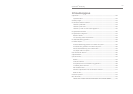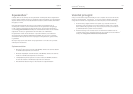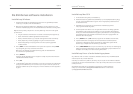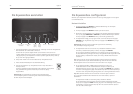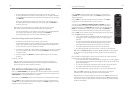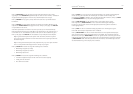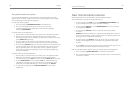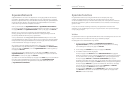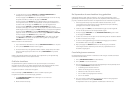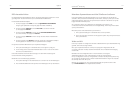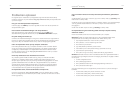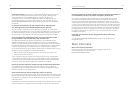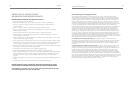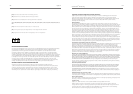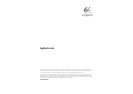170 Logitech
®
171
Squeezebox
™
-handleiding
RSS-nieuwsberichten
De Squeezebox kan RSS-nieuwsberichten op het display weergeven. SlimServer is vooraf
geconfi gureerd met abonnementen op verschillende RSS-nieuwskanalen.
Een bestaand RSS-kanaal bekijken:
1. Druk op het pijltje naar LINKS om naar het SQUEEZEBOX-HOOFDMENU
terug te gaan. (Misschien moet je het pijltje meermaals indrukken.)
2. Druk op het pijltje OMLAAG om naar PLUG-INS te scrollen en druk dan
op het pijltje naar RECHTS.
3. Druk op het pijltje OMLAAG om naar de optie RSS-NIEUWSBERICHTEN
te scrollen. Druk op het pijltje naar RECHTS.
4. Druk op het pijltje OMLAAG om door de lijst met beschikbare nieuwskanalen
te scrollen.
5. Druk op het pijltje naar RECHTS om de lijst met items in dat kanaal te bekijken.
Druk nogmaals om de details van een specifi ek kanaal te bekijken.
De lijst met beschikbare RSS-kanalen op de Squeezebox wijzigen:
1. Klik op ‘Serverinstellingen’ in de webinterface en vervolgens op ‘Plug-ins’.
2. Scroll omlaag naar de sectie RSS-nieuwsberichten en voer in een van de velden
de URL voor een RSS-kanaal in.
Je kunt de bestaande abonnementen vervangen, een abonnement toevoegen of
een abonnement volledig verwijderen.
RSS-kanalen als schermbeveiliger gebruiken:
1. Kies ‘Spelerinstellingen’ in de webinterface en scroll dan naar ‘Schermbeveiligers’.
2. Kies het RSS-nieuwskanaal uit de lijst met schermbeveiligers. Klik op ‘Veranderen’.
Meerdere Squeezeboxes met één SlimServer bedienen
Je kunt een willekeurig aantal Squeezeboxes op je locale netwerk op één SlimServer
aansluiten. Elke speler werkt onafhankelijk van de andere, zodat je op elke speler andere
muziek kunt afspelen. Je kunt ze ook synchroniseren zodat ze in elke kamer van je huis
tegelijk dezelfde muziek afspelen.
Als er meerdere spelers op je SlimServer zijn aangesloten, verschijnt er in de
rechterbovenhoek van de webinterface een vervolgkeuzelijst. Hierin kun je kiezen welke
speler je wilt bedienen.
Meerdere spelers via de webinterface synchroniseren:
1. Klik op ‘Spelerinstellingen’ in de webinterface en dan op ‘Audio’.
2. Kies in de sectie Synchroniseren van de pagina de speler die je wilt synchroniseren.
Klik op ‘Veranderen’.
Wake-on-LAN
Je kunt je computer zo confi gureren dat deze ontwaakt wanneer je de afstandsbediening
gebruikt. Je kunt dit als volgt instellen:
Mac: Open ‘Systeemvoorkeuren’ en klik op het pictogram Energiestand. Klik dan
op ‘Opties’. Selecteer het vakje ‘Schakel sluimerstand uit voor netwerkbeheertoegang
via ethernet’.
Windows
®
XP: Kies Confi guratiescherm in het menu Start en vervolgens
‘Netwerkverbindingen’. Open ‘LAN-verbinding’ en klik op ‘Eigenschappen’.
Klik op ‘Confi gureren’ en dan op ‘Energiebeheer’. Selecteer de vakjes ‘Dit apparaat mag
de computer uit stand-by halen’ en ‘Alleen netwerkbeheerstations mogen de computer
uit stand-by halen’. Klik dan op OK.
Wanneer de computer zich nu in sluimerstand bevindt, kun je deze activeren door
op de AAN-UITKNOP van de Squeezebox te drukken.